영상으로 배우고 싶다면?
카카오톡 문의 채널톡에서 답장하기
• 소요 시간: 2분 • 난이도: 하

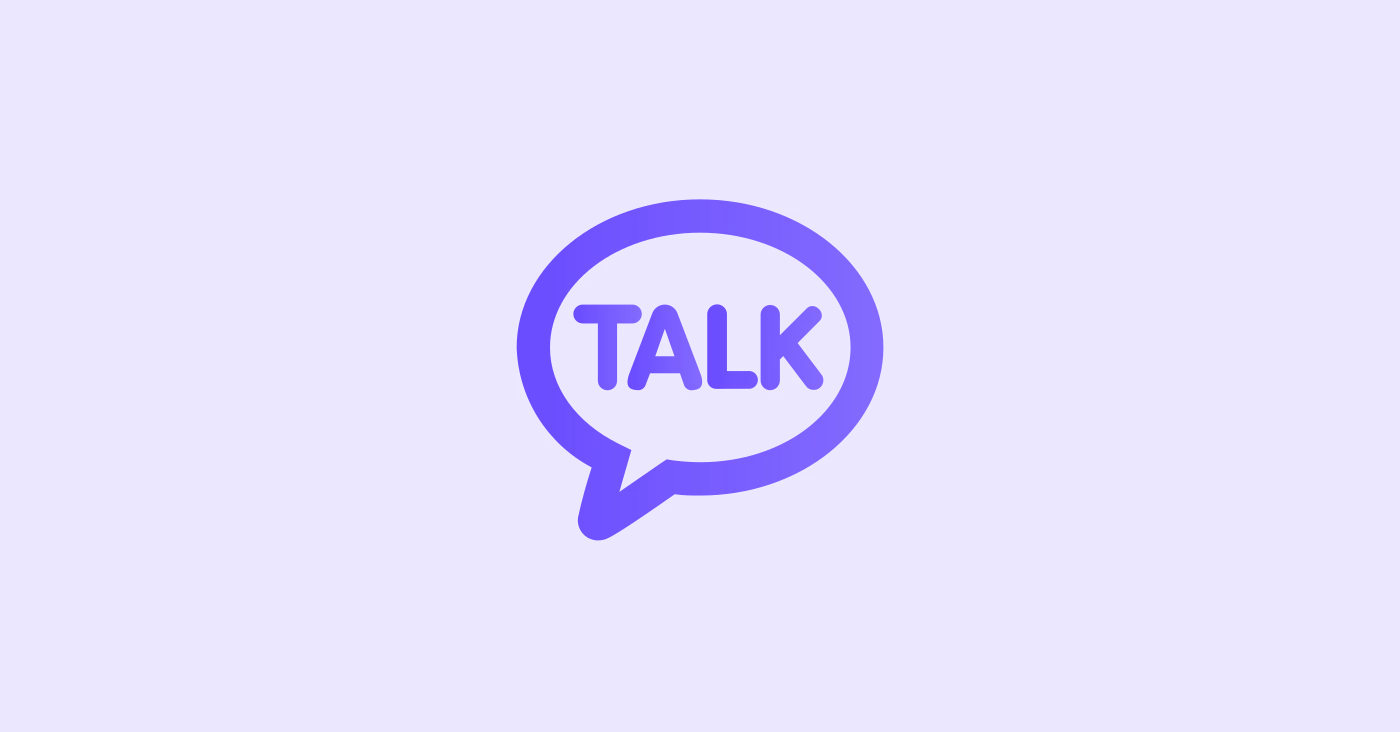
카카오 상담톡 또는 카카오 알림톡을 이용하기 위해서 카카오톡 연동이 필요합니다.
상담톡: 고객이 카카오톡으로 기업과 1:1 채팅 상담을 할 수 있게 해주는 서비스입니다.
알림톡: 기업이 카카오톡을 통해 고객에게 주문, 결제, 배송 안내 등 정보성 메시지를 발송할 수 있는 서비스입니다. (*정보성 메시지란?)
브랜드 메시지(친구톡): 기업이 카카오톡을 통해 사용자에게 상품 홍보 등 광고성 메시지를 발송할 수 있는 서비스입니다.
공통 준비사항
[카카오톡 채널 관리자] → [채널 정보] → 채널 정보 하단의 '고객센터 연락처'에서 고객센터 연락처 정보를 입력해주세요.
상담톡 연동 전 준비사항
채널톡과 상담톡을 연동하면 카카오톡 채널 관리자센터의 '1:1 대화' 목록은 더 이상 표시되지 않으며, 이후 들어온 상담은 채널톡에서만 응대·관리할 수 있어요. 따라서 연동 전에 카카오톡 채널 관리자센터에서 진행 중인 상담을 모두 마무리해 주세요.
알림톡·브랜드 메시지(친구톡) 연동 전 준비사항
알림톡과 브랜드 메시지를 전송하려면 아래 과정을 모두 완료해야 합니다.
카카오톡 채널 비즈니스 인증만 완료된 경우, 팔로업 알림 알림톡은 전송 가능하지만 마케팅 부가서비스를 활용한 메시지는 보낼 수 없습니다.
카카오 채널 친구가 아닌 고객에게 브랜드 메시지 전송(N, I+N 타겟팅)은 별도 심사가 필요합니다. 아래 조건을 충족한 후 승인 신청을 해주세요.
카카오 채널 친구 5만 이상
카카오 채널 전화번호 등록
최근 3개월 이내 알림톡 발송 이력
알림톡 메시지 발송 조건
고객의 휴대폰 번호가 저장되어 있는 고객에게만 발송할 수 있습니다.
브랜드 메시지(친구톡) 발송 조건
고객 휴대폰 번호가 저장되어 있고 마케팅 수신 동의한 고객에게 발송할 수 있습니다.
고객 타겟팅 유형에 따라 발송 조건이 다릅니다. (→ 브랜드 메시지 고객 타겟팅 유형 알아보기)
친구가 아닌 고객에게 전송(N, I+N 타겟팅)은 별도 심사 후 이용할 수 있습니다. 아래 조건을 모두 충족한 후 승인 신청을 해주세요. (→ 신청 방법 확인하기)
카카오 비즈니스 채널
카카오 채널 친구 5만 이상
카카오 채널 전화번호 등록
최근 3개월 이내 알림톡 발송 이력
연동 과정을 영상으로 보고 싶다면 여기를 클릭해 주세요.
채널톡 왼쪽 하단 [채널 설정] - [연동] - [앱스토어] - [카카오] - [연동] 클릭
항목 입력 및 사용 기능 선택 후 [다음] 클릭
카카오톡 채널 아이디: [카카오톡 채널 관리자센터] - [프로필] - [프로필 설정]에서 '검색용 아이디' 확인 후 입력
사업자 카테고리: [카카오톡 채널 관리자센터] - [프로필] - [프로필 설정]에서 '카테고리' 확인 후 입력(*만약 동일한 카테고리가 없다면 유사한 카테고리를 선택해 주셔도 됩니다.)
사용 기능
상담톡: 상담톡 이용을 원하는 경우에 켜주세요.
알림톡: 알림톡 이용을 원하는 경우에 켜주세요.
브랜드 메시지(친구톡): 브랜드 메시지(친구톡) 이용을 원하는 경우에 켜주세요.
관리자 휴대폰 번호: [카카오톡 채널 관리자센터] - 우측 상단 [내 이메일 주소] - [내 정보] - [휴대폰 번호] 확인 후 입력(*연동 시 인증을 위해 활용되며 고객에게 노출되지 않습니다.)
관리자 휴대폰 번호(카카오톡)로 전송된 인증 번호 입력 후 연동이 완료됩니다.
하나의 채널톡 채널에 여러 카카오톡 채널을 연동하여 이용하시는 경우, 대표로 이용할 카카오 채널을 지정할 수 있습니다. 만약 연동된 다른 카카오톡 채널이 없다면, 새로 연동하는 채널이 자동으로 대표 채널로 설정됩니다.
프론트 홈에 표시: 고객이 채널톡 홈의 다른 방법으로 문의 항목에서 카카오 아이콘 클릭 시 어떤 채널로 상담할지 선택해 주세요.
팔로업 알림톡에 사용: 고객에게 팔로업 알림(답변 알림)이 전송될 때 사용할 대표 프로필을 선택해 주세요.
토큰 인증 대기 중
카카오 상담톡 연동 시, 카카오톡 비즈니스 채널 관리자센터에 등록된 관리자 휴대폰 번호로 인증 번호 카카오톡 메시지가 전송되는데, 해당 인증 번호가 입력되지 않은 상황에 발생합니다. 올바른 인증 번호를 다시 입력해주세요.
카카오 api 요청에 실패했습니다. Reason: 등록하려는 발신프로필 채널의 고객센터 정보 입력이 필요합니다. 모바일 카카오톡 채널 관리자 APP > 관리 > 고객센터 연락처에서 고객센터 연락처 정보를 입력해주세요.
[카카오톡 채널 관리자] → [채널 정보] → 채널 정보 하단의 '고객센터 연락처'에서 고객센터 연락처 정보를 입력하신 후 재연동해주세요.
카카오 api 요청에 실패했습니다. Reason: 카카오톡 채널 상태를 확인 해주세요.
[카카오톡 채널 관리자센터] → [프로필] → [프로필 설정] → [옵션 설정] → [공개 설정] → [채널 공개] 상태를 ON하신 후 재 연동 해주세요.
카카오 api 요청에 실패했습니다. Reason: 요청한 번호가 카카오톡 채널 관리자 알림 설정 되어있는지 확인해주세요.
해당 카카오 비즈니스 채널에 관리자로 초대되었는 지 확인 후
관리자로 초대가 되어 있다면:
[카카오톡 채널 관리자센터] → 우측 상단 [이메일] 클릭 → [내 정보] 에서 전화번호 수정 후 동일한 번호로 재인증해 주세요.
관리자로 초대되지 않았다면:
해당 채널의 마스터 또는 다른 관리자에게 [카카오톡 채널 관리자 센터] → [관리] → [관리자]에서 매니저로 초대해달라고 요청해주세요.
카카오 api 요청에 실패했습니다. Reason: 3018
카카오 측에서 인증 메시지를 전송할 수 없을 때 발생하는 오류입니다.
[개인 휴대폰 카카오톡] → [친구] → [우측 상단 톱니바퀴] → [친구 관리] → [차단 친구 관리]에서 카카오톡 비즈메세지 채널이 차단되어있다면 차단 해제해주세요.
[카카오톡 채널 관리자센터] → 우측 상단 [이메일] → [내정보]에 등록된 번호와 동일한 번호인지, 비즈메시지 알림톡을 받을 수 있는 상태가 맞는지 체크해주세요.
카카오톡 미사용자 혹은 7일 간 미접속자일 경우 해당 오류가 발생할 수 있습니다.
카카오톡 하위 버전(6.0.0 미만)을 사용하고 계시다면 최신 버전으로 카카오톡을 업데이트해주세요.
카카오 api 요청에 실패했습니다. Reason: 다른 파트너에 의해 이미 상담톡을 이용중인 프로필입니다. 상담톡 이용을 진행하고자 하는 경우 카카오에 문의해주세요.
이미 다른 채널톡 채널에 연동되어있는 동일한 카카오 상담톡을 새로운 채널에 연동하려고 했을 때 발생하는 오류입니다.
또는 다른 서비스(루나소프트, 해피톡 등)에 동일한 카카오 상담톡이 연동이 되었을 때 발생하는 오류입니다.
채널톡과 카카오 상담톡 연동 후, 카카오톡 채널 관리자센터에서 '1:1 대화' 목록은 미노출되며 이후 들어온 카카오 상담은 채널톡에서 응대 및 관리하게 됩니다.
채널톡 홈 화면의 다른 방법으로 문의 목록에 카카오 버튼이 표시됩니다. 만약 다른 방법으로 문의 항목이 보이지 않는다면 [채널 설정] - [연동] - [메신저]에서 '채널톡 라운지에서 숨기기'를 해제해 주세요.
상담톡 고급 설정
상담톡 고급 설정을 통해 상담이 열리는 시점(채널톡 수신함으로 인입되는 시점)을 선택할 수 있습니다. 단, 새 상담을 시작할 때 챗봇이나 ALF 빠른 배포가 동작하는 경우에는 상담이 열리지 않은 준비중 상태로 워크플로우나 ALF가 동작합니다.
상담 연결을 요청했을 때
고객이 카카오톡에서 '상담 연결' 버튼만 눌러도 상담이 열려요.
만약 새 상담을 시작할 때 챗봇, 상담이 인입되었을 때 트리거의 워크플로우가 동작 중이라면 고객이 카카오톡에서 '상담 연결' 버튼만 눌러도 워크플로우가 동작해요.
단, 이 설정이 동작하기 위해서는 상담톡과 카카오 챗봇을 함께 사용 중이면서 '상담 연결' 버튼이 활성화되어 있어야 합니다. (*활성화 경로: [카카오 비즈니스 파트너센터] → [채널] → [채널 정보] 내 '상담 직원 연결 버튼' 토글 켜기)
메시지를 보낼 때(기본)
고객이 카카오톡에서 메시지를 보내면 상담이 열려요.
만약 새 상담을 시작할 때 챗봇, 상담이 인입되었을 때 트리거의 워크플로우가 동작 중이라면 고객이 메시지를 보내면 워크플로우가 동작해요.
상담톡으로 인입된 리드 고객을 기존 회원과 연동하는 방법
고객이 홈페이지(=자사몰) 로그인합니다.
채널톡 버튼 클릭을 클릭 후
카카오 아이콘 클릭(위 이미지 참고) 후 카카오 계정에 로그인하면 연동이 완료됩니다.
팔로업 답변 알림을 알림톡으로 전송할 수 있어요. 알림톡 전송 실패 시 문자로 대체 전송 됩니다. (→ 알림톡 팔로업 알림 설정 알아보기)
①마케팅, ②수신함, ③고객 연락처 및 고객 프로필 ④워크플로우에서 고객에게 알림톡을 보낼 수 있어요.
연관 콘텐츠
브랜드 메시지(친구톡)을 사용하여 고객에게 광고성 메시지를 전송할 수 있습니다.
①마케팅, ②수신함, ③고객 연락처 및 고객 프로필에서 고객에게 브랜드 메시지(친구톡)을 보낼 수 있어요.
연관 콘텐츠
채널톡 왼쪽 하단 [채널 설정] - [연동] - [앱스토어]- [카카오] - [+추가 연동] 클릭 후 여러 카카오톡 채널을 연동할 수 있습니다.
이미 다른 채널톡 채널에 연동된 카카오톡 채널은 중복 연동할 수 없습니다.
항목 | 상담톡 | 알림톡 | 브랜드 메시지(친구톡) |
비용 | 80원(80PU) | 7원(7PU) | 15~20원(15~20PU) |
과금 기준 | 상담 1건당 과금
| 알림톡 1건 발송당 과금
| 브랜드 메시지 1건 발송당 과금
|
상담톡과 알림톡, 브랜드 메시지(친구톡)은 청구서 내 '소셜미디어' 항목으로 함께 표기됩니다.
[채널 설정 → 구독 및 결제 → 외부 전송 내역]에서 전송 내역을 확인할 수 있습니다.
[채널설정] - [연동] - [앱스토어] - [카카오] 메뉴에서 해당 카카오톡 채널의 상담톡, 알림톡, 브랜드 메시지(친구톡)을 ❶사용 기능 해제하거나 ❷연동된 카카오 채널을 삭제할 수 있습니다.
유의사항
공통 안내‘상담톡’, ‘알림톡’, ‘브랜드 메시지(친구톡)’은 동시에 모두 사용 기능 해제를할 수 없습니다. 세 가지 중 하나 이상은 반드시 사용해야 합니다.
해당 채널이 ‘프론트 홈에 표시’ 또는 ‘팔로업 알림에서 사용’으로 설정된 경우, 사용 기능 해제나 삭제가 불가합니다.
상담톡상담톡 기능을 해제하거나 연동된 카카오 채널을 삭제하면, 진행 중인 카카오 상담은 자동 종료됩니다. 상담을 모두 마친 후 해제 또는 삭제를 진행해 주세요.
상담톡 해제 또는 채널 삭제 후에 카카오톡 채널 관리자센터에서 1:1 대화를 이용하려면, [카카오톡 채널 관리자센터 → 1:1 채팅 → 채팅 설정]에서 1:1 채팅 사용을 켜야 합니다.
알림톡알림톡 기능을 해제하거나 연동된 카카오 채널을 삭제하면, 해당 채널에 등록된 알림톡 템플릿은 더 이상 사용할 수 없습니다. 또한, 해당 채널을 발신 정보로 등록한 알림톡 마케팅은 작동하지 않습니다.
연동된 카카오 채널을 삭제한 뒤 동일 채널을 재연동하더라도, 알림톡 템플릿은 ‘삭제됨’ 상태로 변경되며 재검수가 필요합니다.
브랜드 메시지(친구톡)브랜드 메시지(친구톡) 기능을 해제하거나 연동된 카카오 채널을 삭제하면, 해당 채널을 발신 정보로 등록한 브랜드 메시지(친구톡) 마케팅은 작동하지 않습니다.